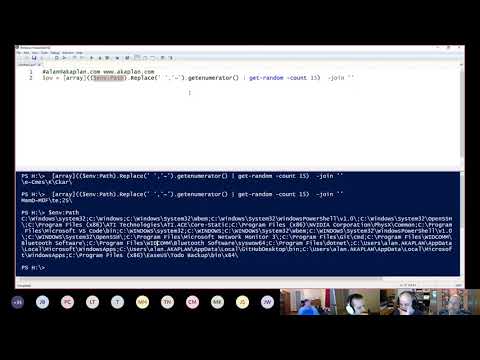Kai pridedate naują vartotoją Ubuntu, adduser programa sukuria naują namų paskyrą. Pagal numatytuosius nustatymus naujas namų katalogas yra root / home / kataloge, po kurio eina vartotojo vardas. Pavyzdžiui, / home / lori. Naudotojo namų katalogai Ubuntu yra sukurti su pasauline skaitymo / vykdymo leidimais, suteikiant visiems kitiems sistemos naudotojo teisėms skaityti kitų naudotojų namų katalogų turinį. Daugiau informacijos apie tai, kaip "Linux" failų leidimai veikia, rasite mūsų straipsnyje.
PASTABA: kai mes sakome įvesti kažką šiame straipsnyje ir yra kabučių aplink tekstą, NENURODYKITE citatos, nebent nurodome kitaip.
Galite lengvai pakeisti savo namų katalogų teises, kad apsaugotumėte savo asmeninius failus. Norėdami patikrinti leidimus savo namų kataloge, paspauskite Ctrl + Alt + T, kad atidarytumėte terminalo langą. Lauke įrašykite šią eilutę ir paspauskite Enter. Pakeiskite "lori" savo vartotojo vardu.
ls –ld /home/lori
PASTABA: komandoje yra tik mažoji raidė L, o ne numeris 1.
Linijos pradžioje pateikiami failo leidimai. Kaip minėta mūsų straipsnyje apie "Linux" leidimus:
“The r stands for “read,” the w stands for “write,” and the x stands for “execute.” Directories will start with a “d” instead of a “-“. You’ll also notice that there are 10 spaces which hold value. You can ignore the first, and then there are 3 sets of 3. The first set is for the owner, the second set is for the group, and the last set is for the world.”
Taigi žemiau esantis namų katalogas, kuris yra savininkas, turi skaityti, rašyti ir vykdyti leidimus, taip pat skaityti ir vykdyti leidimą grupei ir visam pasauliui.

sudo chmod 0750 /home/lori
Įveskite savo slaptažodį, kai bus paraginti ir paspauskite Enter.
PASTABA: komanda chmod naudoja aštuonkus skaičius kaip vieną būdą nurodyti teises. Mūsų straipsnyje apie "Linux" failų leidimus naudojamas kitas metodas, reikalaujantis daugiau veiksmų, bet gali būti lengviau suprantamas. Naudojant aštuonkus skaičius nurodyti leidimus yra greitesnis metodas. Naudokite bet kurį metodą, su kuriuo esate patogesni. Jei norite sužinoti apie tai, kaip naudoti leidimus aštuoniems skaičiams, žr. Šį straipsnį.

Dukart spustelėkite rodyklę aukštyn, kad galėtumėte naudoti "ls -ld / home /
Tačiau tos pačios grupės vartotojai gali skaityti ir vykdyti failus ir aplankus jūsų namų kataloge. Jei nenorite niekam kitam, išskyrus save, turėti prieigą prie savo namų katalogo, įveskite "0700" kaip numerius komandoje chmod.
PASTABA: Norėdami sužinoti daugiau apie "Linux" naudotojų ir grupių tvarkymą, žr. Mūsų straipsnį.
Norėdami uždaryti terminalo langą, eilutėje įrašykite "išeiti" ir paspauskite "Enter".


gksudo gedit /etc/adduser.conf
Mes naudojame gedit, kad redaguotume failą. Jei norite, galite naudoti kitą teksto redaktorių.
PASTABA: komanda gksudo yra kaip sudo komanda, bet naudojama grafinėms programoms paleisti kaip root. Sudo komanda yra naudojama paleisti komandų eilučių programas kaip root.